В Интернете стали доступны многие программы, которые помогут пользователям скрыть важные файлы и папки, чтобы они не попадали в поле зрения злоумышленников или взлома вашего компьютера, в то время как система Windows позволяет скрывать файлы без программ, но это метод, который имеет стали традиционными, и любой может легко повторно отобразить файлы, и я думаю, вы знаете об этом, но это не единственный способ скрыть файлы без программ, мы рассмотрели другой способ скрыть и защитить файлы без программ, и я еще раз повторяю, что они предназначены не только для того, чтобы скрыть файлы без программ в Windows, поэтому позвольте мне рассказать вам в этой статье о 3 странных способах использования одной и той же функции, а может быть и многих. Многие знают об этом и не знают об этом в Windows.

Ниже мы покажем вам 3 различных способа скрыть важные файлы на вашем компьютере с Windows, поскольку это действительно странные способы, и никто другой, использующий тот же компьютер, не может получить доступ к этим скрытым файлам. В самой Windows большинство пользователей этого не знают.
1- Скрыть файлы внутри изображения!
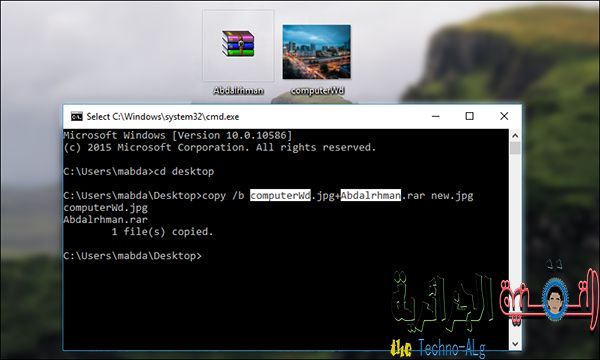
Этот метод может быть хорошо известным и старым, но многие до сих пор о нем не знают. Действительно, вы можете скрыть важные файлы внутри изображения, чтобы оно показывало кому-либо нормальное изображение, но оно заполнено скрытыми файлами внутри него, так как в системе Windows есть трюк, который позволяет нам это сделать, все, что нам нужно для реализации этого объекта, - это обычное изображение, папка, содержащая файлы, которые вы хотите скрыть, и программа WinZip, такая как Winrar и команда CMD незамедлительный. Хорошо, первый шаг, который мы сделаем, - это сжать папку, содержащую файлы, с помощью вашей программы сжатия и дать ей любое имя на английском языке. Во-вторых, мы открываем командную строку, нажав кнопку с логотипом Windows и букву R, чтобы открыть команду «Выполнить». и введите внутри него CMD, а затем нажмите Enter, чтобы показать нам черное окно.
В этом окне мы вводим слово cd desktop, а затем нажимаем кнопку Enter, теперь вы скопируете следующий код и вставите его в то же окно, с учетом изменения слова (имя фото) на имя изображения, которое вы хотите скрыть файлы внутри, а также заменить (имя файла) именем сжатой и сохраненной папки. Он содержит файлы, как показано на изображении выше.
copy /b name photo.jpg+name file.rar new.jpg

Вставив прикрепленный выше код в окно cmd и заменив слова на то, что у вас есть, и нажав кнопку Enter, вы должны найти на рабочем столе то же изображение, но с именем New. Это изображение, которое содержит файлы , но как получить доступ к этим файлам? Все, что вам нужно сделать, это щелкнуть правой кнопкой мыши по изображению, затем направить указатель мыши на параметр «Открыть с помощью» и выбрать программу сжатия, чтобы открыть изображение с его помощью, а затем вы найдите файл внутри программы (как показано на изображении выше), и если вы хотите извлечь его из изображения, все, что вам нужно сделать, это перетащить этот файл на рабочий стол.
2- Скрыть файлы и заблокировать их паролем без программ
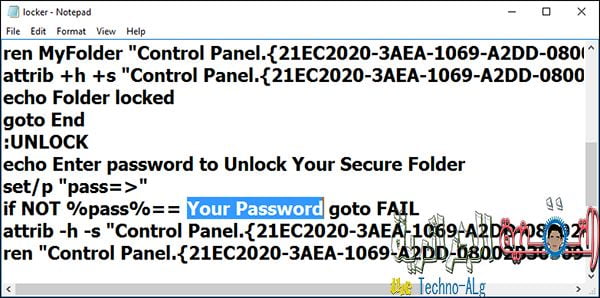
Другой способ - полностью скрыть важные файлы от компьютера и даже закрыть их паролем. Этот метод избавляет от необходимости использовать программы, которые предоставляют эту функцию, все, что вам нужно сделать, это открыть инструмент «Блокнот» и затем скопировать и вставьте код в эта страница С помощью инструмента и после вставки кода вы замените слово (Ваш пароль) паролем, который хотите установить для файла, затем щелкните раздел Файл вверху и щелкните Сохранить как и задайте имя (locker. bat) для файла и сохраните его где угодно.
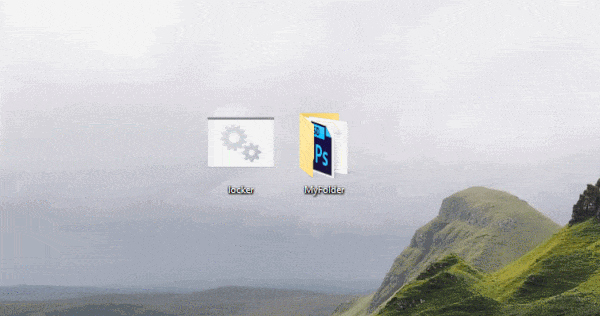
Теперь вы перейдете к файлу шкафчика патчей, который мы недавно создали, дважды щелкните по нему, и вы сразу же обнаружите, что он автоматически создал папку с именем MyFolder, в которую вы поместите все свои файлы, которые хотите скрыть, а затем нажмите кнопку патч-шкафчик еще раз и введите букву «y», а затем нажмите Enter, и вы заметите, что файл MyFolder сразу же исчез, и вы не можете снова его отобразить, кроме как дважды щелкнув на шкафчике патчей, и он попросит вас ввести пароль, как только вы введете его и снова нажмете Enter, файл снова появится с вашими файлами, хранящимися в нем.
3- Сделайте ваши файлы полускрытыми
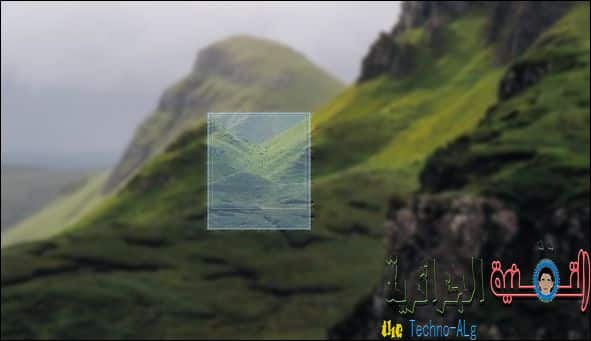
Этот метод небезопасен с точки зрения использования его для сокрытия наиболее важных файлов, но это один из замечательных способов в системе Windows сделать ваши файлы полускрытыми, но легкодоступными, путем отображения папки без имени. или значок, поскольку он отображается как пустое место на рабочем столе, все, что вам нужно сделать, это создать новую папку и сохранить в ней файлы, затем вы измените имя и удалите его. В том месте, где указано имя, мы нажимаем нажмите кнопку Alt и цифры 255 на клавиатуре и нажмите Enter, чтобы найти файл, который стал безымянным.
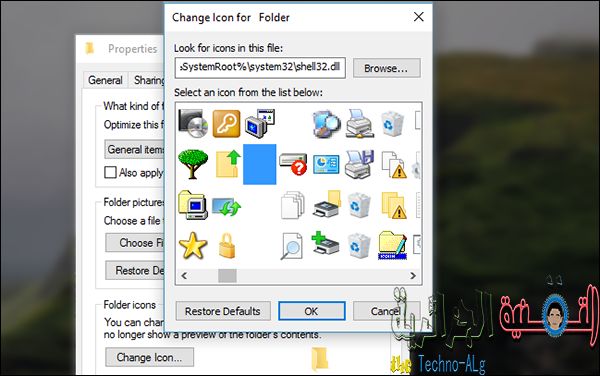
Но чтобы сделать это без значка, все, что нам нужно сделать, это щелкнуть правой кнопкой мыши по файлу и выбрать «Свойства», затем в появившемся окне мы щелкнем вкладку «Настроить», а затем нажмите кнопку «Изменить значок» и отметьте с помощью мне в окне значков, которое появится, что есть пустой значок, как показано на изображении выше, поэтому мы выбираем его и нажимаем OK, тогда вы заметите, что папка теперь без имени или значка, и теперь вы можете покинуть это как пустое место на рабочем столе или скрыть его обычным способом.







